Δημιουργήστε συντόμευση σύνδεσης Hyper-V Virtual Machine στα Windows 10
Τα Windows 10, τα Windows 8.1 και τα Windows 8 συνοδεύονται από Client Hyper-V, ώστε να μπορείτε να εκτελέσετε ένα υποστηριζόμενο λειτουργικό σύστημα επισκέπτη μέσα σε μια εικονική μηχανή. Το Hyper-V είναι ο εγγενής hypervisor της Microsoft για Windows. Αναπτύχθηκε αρχικά για Windows Server 2008 και στη συνέχεια μεταφέρθηκε στο λειτουργικό σύστημα πελάτη Windows. Έχει βελτιωθεί με την πάροδο του χρόνου και υπάρχει και στην τελευταία έκδοση των Windows 10. Σήμερα, θα δούμε πώς να δημιουργήσετε μια συντόμευση για να δημιουργήσετε απευθείας μια σύνδεση με ένα Hyper-V VM στα Windows 10.
Διαφήμιση
Σημείωση: Μόνο Windows 10 Pro, Enterprise και Education εκδόσεις περιλαμβάνουν την τεχνολογία εικονικοποίησης Hyper-V.
Τι είναι το Hyper-V
Το Hyper-V είναι η ίδια η λύση εικονικοποίησης της Microsoft που επιτρέπει τη δημιουργία εικονικών μηχανών σε συστήματα x86-64 με Windows. Το Hyper-V κυκλοφόρησε για πρώτη φορά μαζί με τον Windows Server 2008 και είναι διαθέσιμο χωρίς πρόσθετη χρέωση από τον Windows Server 2012 και τα Windows 8. Τα Windows 8 ήταν το πρώτο λειτουργικό σύστημα πελάτη των Windows που συμπεριέλαβε εγγενώς υποστήριξη εικονικοποίησης υλικού. Με τα Windows 8.1, το Hyper-V έχει μια σειρά από βελτιώσεις, όπως η βελτιωμένη λειτουργία περιόδου λειτουργίας, επιτρέποντας γραφικά υψηλής πιστότητας για συνδέσεις σε εικονικά μηχανήματα χρησιμοποιώντας το Πρωτόκολλο RDP και ανακατεύθυνση USB που είναι ενεργοποιημένη από τον κεντρικό υπολογιστή σε εικονικά μηχανήματα. Τα Windows 10 φέρνουν περαιτέρω βελτιώσεις στην προσφορά εγγενών hypervisor, συμπεριλαμβανομένου:
- Hot προσθήκη και αφαίρεση για μνήμη και προσαρμογείς δικτύου.
- Windows PowerShell Direct – η δυνατότητα εκτέλεσης εντολών μέσα σε μια εικονική μηχανή από το λειτουργικό σύστημα του κεντρικού υπολογιστή.
- Ασφαλής εκκίνηση Linux - Ubuntu 14.04 και μεταγενέστερες εκδόσεις και οι προσφορές λειτουργικού συστήματος SUSE Linux Enterprise Server 12 που εκτελούνται σε εικονικές μηχανές γενιάς 2 μπορούν πλέον να εκκινούν με ενεργοποιημένη την επιλογή ασφαλούς εκκίνησης.
- Διαχείριση χαμηλού επιπέδου Hyper-V Manager - Ο διαχειριστής Hyper-V μπορεί να διαχειρίζεται υπολογιστές που εκτελούν Hyper-V σε Windows Server 2012, Windows Server 2012 R2 και Windows 8.1.
Δημιουργήστε μια συντόμευση σύνδεσης εικονικής μηχανής Hyper-V
- Κάντε δεξί κλικ στον κενό χώρο στην επιφάνεια εργασίας σας. Επιλέξτε New - Shortcut από το μενού περιβάλλοντος (δείτε το στιγμιότυπο οθόνης).

- Στο πλαίσιο προορισμού συντόμευσης, πληκτρολογήστε ή αντιγράψτε-επικολλήστε τα ακόλουθα:
vmconnect.exe
- Τύπος Σύνδεση Hyper-V VM ως όνομα της συντόμευσης. Στην πραγματικότητα, μπορείτε να χρησιμοποιήσετε οποιοδήποτε όνομα θέλετε. Κάντε κλικ στο κουμπί Τέλος όταν τελειώσετε.

- Ανοίξτε το παράθυρο διαλόγου ιδιοτήτων συντόμευσης. Στο Συντομώτερος δρόμος καρτέλα, κάντε κλικ στο Προχωρημένος κουμπί.
- Στο επόμενο παράθυρο διαλόγου, ενεργοποιήστε την επιλογή Εκτελέστε ως διαχειριστής. Κάντε κλικ Ισχύουν και Εντάξει για να κλείσετε τις ιδιότητες συντόμευσης.
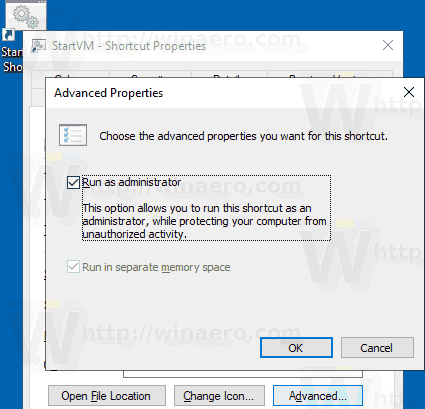
Τελείωσες.
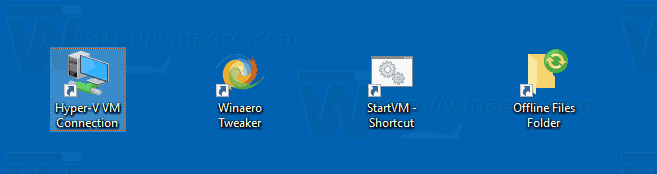
Η συντόμευση θα ανοίξει το παράθυρο διαλόγου Σύνδεση εικονικής μηχανής Hyper-V. Εκεί, θα μπορείτε να καθορίσετε έναν κεντρικό υπολογιστή Hyper-V και ένα όνομα εικονικής μηχανής που θέλετε να συνδέσετε.
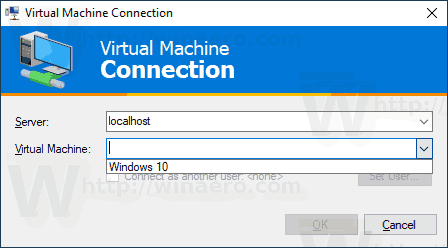
Εναλλακτικά, μπορείτε να τροποποιήσετε τον στόχο συντόμευσης ή να δημιουργήσετε μια νέα συντόμευση που θα σας επιτρέψει να δημιουργήσετε απευθείας μια νέα σύνδεση με τη συγκεκριμένη εικονική μηχανή στον συγκεκριμένο κεντρικό υπολογιστή Hyper-V.
Η σύνταξη έχει ως εξής:
vmconnect.exe "Όνομα κεντρικού υπολογιστή Hyper-V ή διεύθυνση IP" "Όνομα VM"
Η επόμενη εντολή θα ανοίξει μια νέα σύνδεση στο Windows 10 εικονική μηχανή που εκτελείται στον τοπικό κεντρικό υπολογιστή.
vmconnect.exe 127.0.0.1 "Windows 10"
Τώρα, μπορείτε να αλλάξετε το εικονίδιο συντόμευσης, να μετακινήσετε αυτήν τη συντόμευση σε οποιαδήποτε βολική τοποθεσία, καρφιτσώστε το στη γραμμή εργασιών ή στο Start,προσθήκη σε Όλες οι εφαρμογές ή προσθήκη στη Γρήγορη εκκίνηση (δείτε πώς να ενεργοποιήστε τη Γρήγορη εκκίνηση). Μπορείτε επίσης να αντιστοιχίστε ένα παγκόσμιο πλήκτρο πρόσβασης στη συντόμευση σας.
Σχετικά Άρθρα:
- Εισαγωγή εικονικής μηχανής Hyper-V στα Windows 10
- Εξαγωγή εικονικής μηχανής Hyper-V στα Windows 10
- Αλλάξτε τον προεπιλεγμένο φάκελο Hyper-V Virtual Machine στα Windows 10
- Αλλαγή του φακέλου εικονικών σκληρών δίσκων Hyper-V στα Windows 10
- Καταργήστε τη μονάδα δισκέτας στην εικονική μηχανή Windows Hyper-V
- Αλλαγή DPI της εικονικής μηχανής Hyper-V (Επίπεδο ζουμ κλίμακας οθόνης)
- Δημιουργία συντόμευσης για την εικονική μηχανή Hyper-V στα Windows 10
- Ενεργοποιήστε ή απενεργοποιήστε τη βελτιωμένη περίοδο λειτουργίας Hyper-V στα Windows 10
- Πώς να ενεργοποιήσετε και να χρησιμοποιήσετε το Hyper-V στα Windows 10
- Δημιουργήστε εικονικές μηχανές Ubuntu με το Hyper-V Quick Create


